使用 Autorun Organizer 更轻松地管理启动应用程序
我们之前发布过一篇详细文章,讨论了如何手动管理系统启动时自动运行的应用程序。文章中介绍的方法需要手动操作,涉及直接编辑启动项。但如果你在寻找更简便的方法,那种只需点击几下,就能轻松管理启动项的工具,那么 Autorun Organizer 可能正是你所需要的。这款软件的核心功能是允许用户在启动文件夹中轻松添加或删除应用程序,不仅如此,它还支持延迟应用程序的启动,从而加快系统启动速度。此外,Autorun Organizer 还能提供关于应用程序启动原因的详细信息,以及系统启动统计数据,帮助用户更好地判断哪些应用程序可以从启动文件夹中移除。
Autorun Organizer 的安装过程非常简单,不会尝试捆绑安装任何额外的软件。在接受最终用户许可协议(EULA)后,即可顺利完成安装。安装完成后,软件会对系统进行快速扫描,并列出当前所有位于启动文件夹中的应用程序。你会立即发现,它不仅能列出应用程序,还能显示在系统启动时加载的进程。对于每个进程或应用程序,Autorun Organizer 都会显示其启动方式,例如是通过注册表还是任务计划程序进行管理。
在软件界面的底部,你会看到两个标签页。其中一个显示最近的系统加载时间,即系统启动时间的历史记录。当选中某个应用程序时,第二个标签页“应用程序详细信息”会显示该应用程序的详细信息。通过此标签页,你可以临时禁用应用程序的启动,将其从启动序列中完全删除,或者选择一个时间段来延迟其启动。
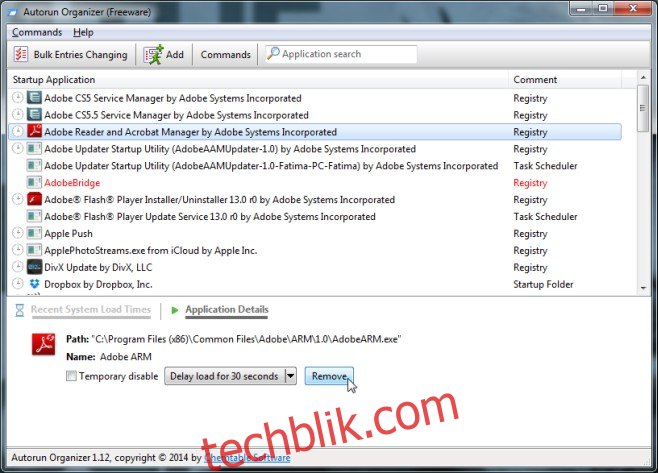
Autorun Organizer 还允许用户通过顶部的“添加”按钮,向启动序列中添加新的应用程序。添加过程非常直观:只需浏览到应用程序的安装目录,选择可执行文件,输入一个名称,然后点击添加即可。
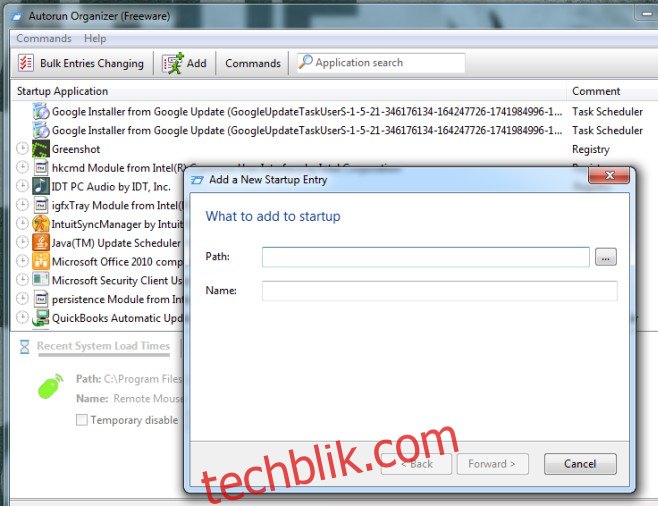
如果你不确定哪些应用程序应该从启动文件夹中删除,或者哪些应用程序可以延迟启动,可以点击命令选项,并选择“显示启动应用程序的流行度”。这会新增一个“人气”列,显示哪些服务或应用程序被频繁使用,哪些则设置为在系统启动时加载。需要注意的是,Autorun Organizer 本身也会添加到启动文件夹中,并显示为最近添加的条目。如果你不希望有另一个应用程序减慢系统启动速度,建议将其移除。
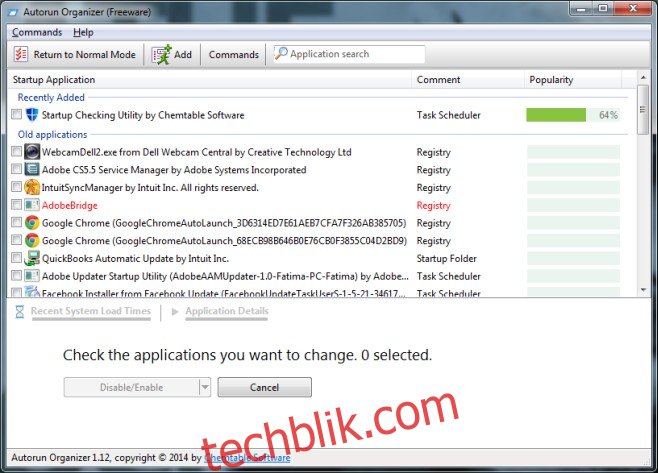
如果需要同时删除多个应用程序,可以切换到批量模式,并选择要删除的应用程序。Autorun Organizer 兼容 Windows Vista、Windows 7 和 Windows 8.1 等多个 Windows 版本。